'>

Đừng hoảng sợ nếu “ dịch vụ không dây Windows không chạy trên máy tính này ”Xảy ra với máy tính hoặc máy tính xách tay của bạn. Đây là sự cố bình thường của Windows và bạn có thể khắc phục sự cố dịch vụ không dây Windows không chạy một cách nhanh chóng và dễ dàng.
Tại sao dịch vụ không dây Windows không chạy? Thông thường thông báo lỗi này xảy ra khi dịch vụ WLAN của Windows bị tắt trong máy tính của bạn. Một nguyên nhân khác có thể gây ra sự cố này là bộ điều hợp mạng không dây của bạn bị lỗi.
Nhưng đừng lo lắng. Chúng tôi sẽ giúp bạn khắc phục sự cố dịch vụ không dây không chạy và thiết lập và chạy lại mạng của bạn!
Làm thế nào để sửa lỗi dịch vụ không dây Windows không chạy?
Dưới đây là các giải pháp bạn có thể thử. Bạn không cần phải thử tất cả; cứ tiếp tục hoạt động cho đến khi mọi thứ hoạt động trở lại.
- Bật WiFi trong máy tính của bạn
- Bật dịch vụ WLAN AutoConfig
- Cập nhật trình điều khiển bộ điều hợp mạng không dây
Khắc phục 1: Bật dịch vụ WLAN của Windows
Nếu dịch vụ không dây trong máy tính Windows của bạn đã bị vô hiệu hóa, bạn sẽ gặp sự cố dịch vụ không dây không chạy. Vì vậy, bạn nên xác minh và đảm bảo rằng dịch vụ WLAN đã được bật trong máy tính của bạn.
Bước 1: Bật WiFi từ công tắc WiFi
Một số máy tính xách tay, chẳng hạn như HP, Lenovo, Dell, có một công tắc hoặc một phím trên bàn phím để bật / tắt WiFi (như Fn + F5 ). Kiểm tra công tắc hoặc các phím và bật dịch vụ WiFi của bạn.

Bước 2: Bật mạng WiFi
Bạn cũng nên kiểm tra dịch vụ WiFi trong Trung tâm mạng và chia sẻ và đảm bảo rằng nó đã được bật.
1) Mở Bảng điều khiển trong máy tính của bạn và nhấp vào Trung tâm kết nối và chia sẻ .
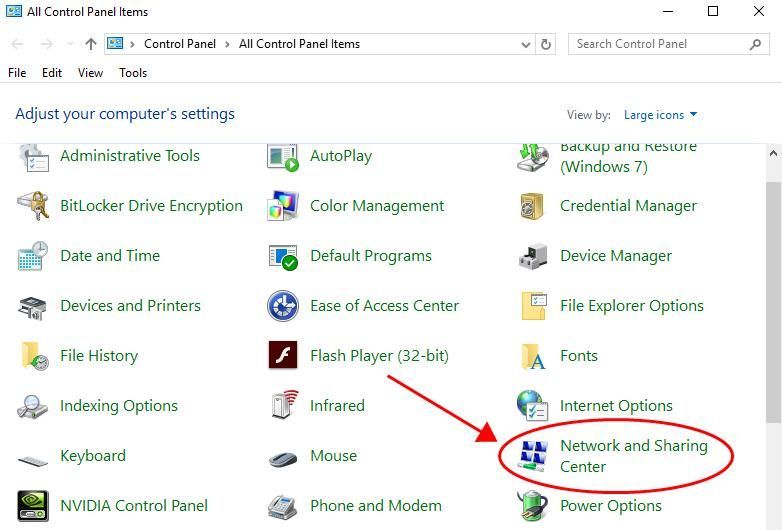
2) Nhấp vào Thay đổi cấu hình bộ chuyển đổi bên trái.
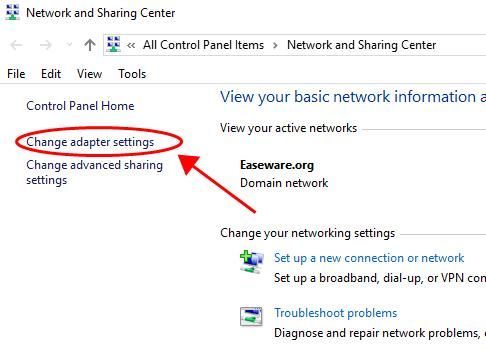
3) Nhấp chuột phải vào wifi hoặc là Kết nối mạng không dây và nhấp vào Kích hoạt . Nếu nó đã được bật, bạn sẽ thấy Vô hiệu hóa khi nhấp chuột phải.
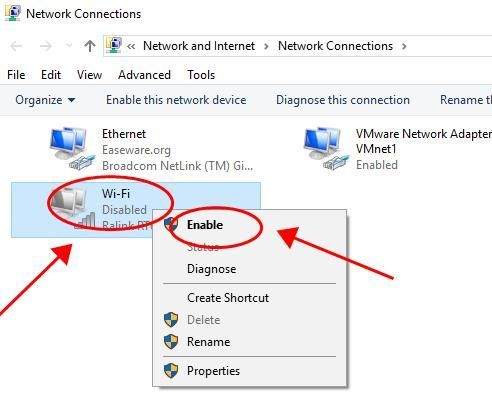
Nếu đang sử dụng Windows 10, bạn nên kiểm tra WiFi trong Trung tâm hanh động ở góc dưới cùng bên phải trên màn hình của bạn và đảm bảo wifi dịch vụ được kích hoạt.
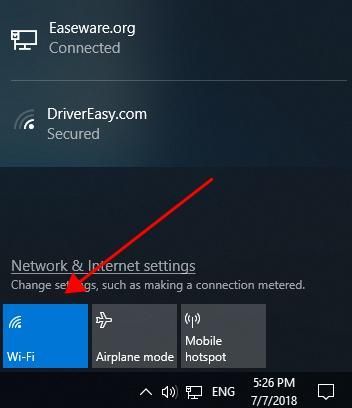
Khắc phục 2: Bật dịch vụ WLAN AutoConfig
Dịch vụ WLAN AutoConfig cung cấp logic yêu cầu để cấu hình, khám phá và kết nối từ một mạng cục bộ không dây. Nếu nó bị dừng, rất có thể bạn đã gặp sự cố dịch vụ không dây Windows không chạy.
1) Trên bàn phím của bạn, nhấn Phím logo Windows và R đồng thời để gọi hộp Run.
2) Loại services.msc và bấm vào đồng ý .
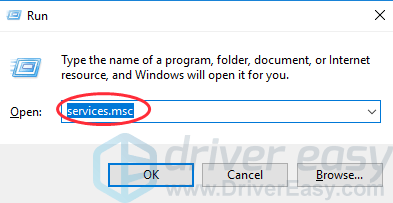
3) Nhấp đúp vào WLAN AutoConfig dịch vụ.
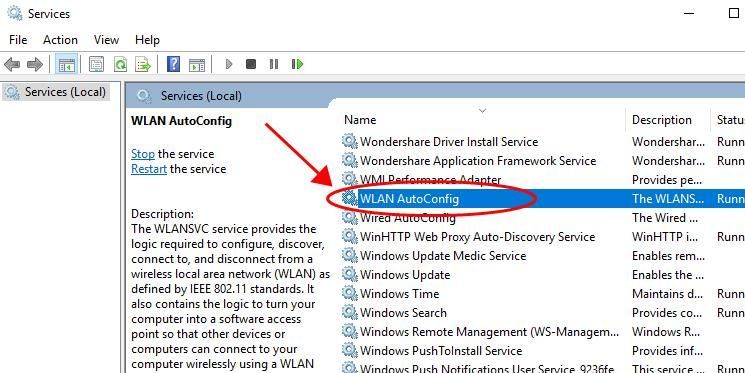
4) Đảm bảo Loại khởi động được thiết lập Tự động và Tình trạng dịch vụ Là Đang chạy .
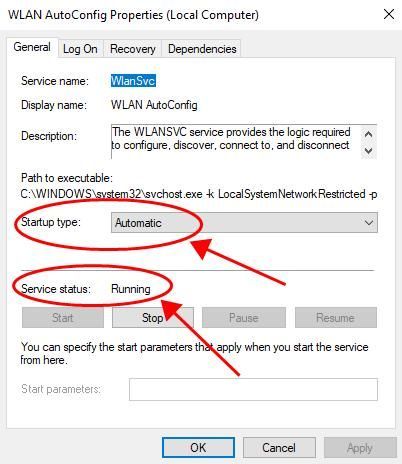
5) Thử lại để xem dịch vụ không dây Windows có đang chạy hay không.
Khắc phục 3: Cập nhật trình điều khiển bộ điều hợp mạng không dây
Trình điều khiển cạc mạng bị thiếu hoặc lỗi thời cũng có thể khiến dịch vụ không dây không chạy trong máy tính của bạn. Bạn nên đảm bảo rằng trình điều khiển có phiên bản mới nhất.
Bạn sẽ cần tải xuống trình điều khiển bộ điều hợp mạng vào ổ USB từ máy tính có kết nối Internet. Hoặc bạn có thể thử Quét ngoại tuyến trong Driver Easy, cho phép bạn cập nhật trình điều khiển bộ điều hợp mạng mà không cần mạng.Có hai cách để cập nhật trình điều khiển cạc mạng không dây: thủ công và tự động .
Cập nhật trình điều khiển theo cách thủ công: bạn có thể tìm kiếm trình điều khiển mới nhất của thiết bị cạc mạng theo cách thủ công, sau đó tải xuống và cài đặt nó vào máy tính của bạn. Điều này đòi hỏi thời gian và kỹ năng máy tính.
Tự động cập nhật trình điều khiển: nếu bạn không có thời gian hoặc sự kiên nhẫn, bạn có thể thực hiện tự động với Lái xe dễ dàng .
Driver Easy sẽ tự động nhận dạng hệ thống của bạn và tìm các trình điều khiển chính xác cho nó. Bạn không cần biết chính xác hệ thống máy tính của mình đang chạy, bạn không cần phải lo lắng về việc tải sai trình điều khiển mà bạn sẽ tải xuống và bạn không cần phải lo lắng về việc mắc lỗi khi cài đặt.
Bạn có thể tự động cập nhật trình điều khiển của mình bằng MIỄN PHÍ hoặc là Đối với phiên bản của Driver Easy. Nhưng với phiên bản Pro, chỉ cần 2 lần nhấp chuột (và bạn sẽ được hỗ trợ đầy đủ và đảm bảo hoàn tiền trong 30 ngày).
1) Tải xuống và cài đặt Driver Easy.Nếu bạn không có quyền truy cập Internet, hãy thử Quét ngoại tuyến trong Trình điều khiển Dễ dàng cập nhật trình điều khiển của bạn mà không cần mạng.
2) Chạy Driver Easy và nhấp vào Quét ngay cái nút. Driver Easy sau đó sẽ quét máy tính của bạn và phát hiện bất kỳ trình điều khiển nào có vấn đề.
3) Nhấp vào Cập nhật bên cạnh trình điều khiển được gắn cờ để tự động tải xuống phiên bản chính xác của trình điều khiển (bạn có thể thực hiện việc này với MIỄN PHÍ phiên bản), và cài đặt trình điều khiển trong máy tính của bạn.
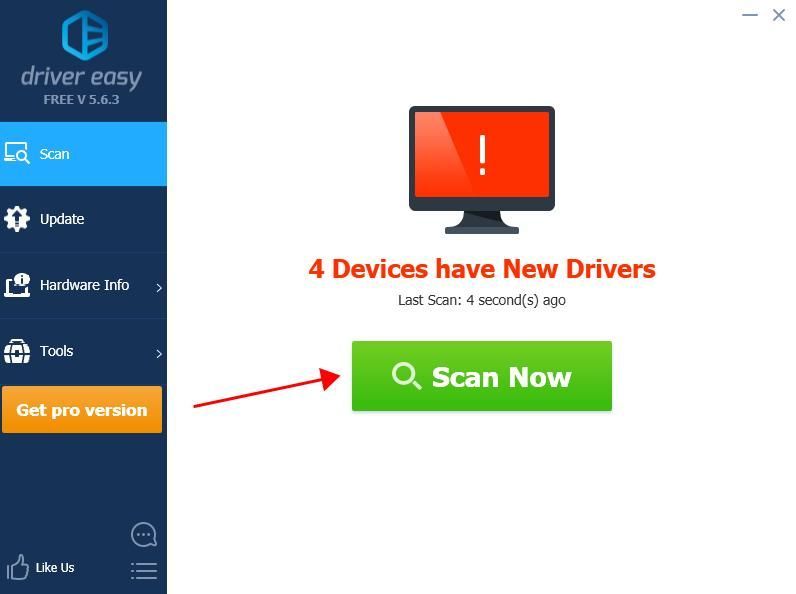
Hoặc bấm vào Cập nhật tất cả để tự động tải xuống và cài đặt phiên bản chính xác của tất cả các trình điều khiển bị thiếu hoặc lỗi thời trên hệ thống của bạn (điều này yêu cầu Phiên bản chuyên nghiệp - bạn sẽ được nhắc nâng cấp khi bạn nhấp vào Cập nhật tất cả ).
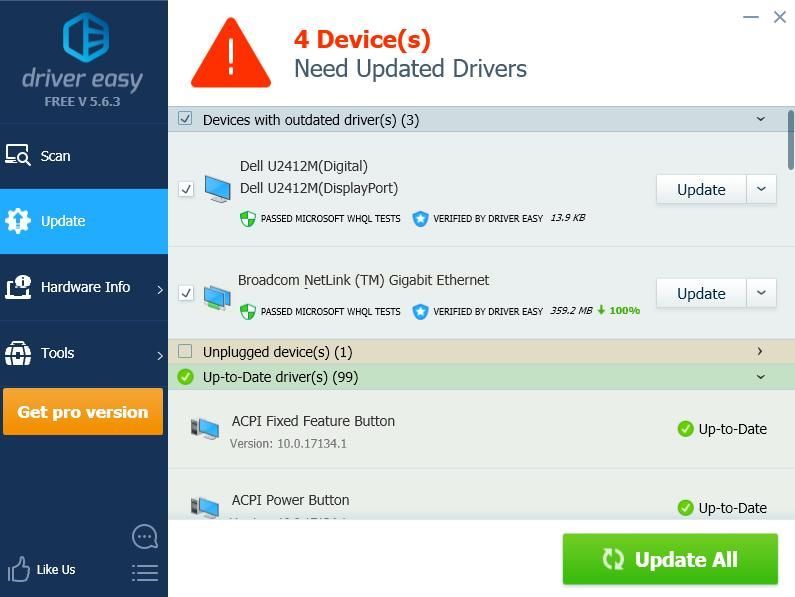
4) Khởi động lại Windows của bạn và xem nó có khắc phục được sự cố dịch vụ wifi không dây không.
Đó là nó. Hy vọng bài đăng này hữu ích và khắc phục sự cố dịch vụ không dây Windows không chạy trong máy tính Windows của bạn.


![[SOLVED] Đã phát hiện lỗi vi phạm bảo mật trò chơi (2022)](https://letmeknow.ch/img/knowledge/66/game-security-violation-detected-error.jpg)


![Ngày trôi qua không ra mắt trên PC [SOLVED]](https://letmeknow.ch/img/program-issues/93/days-gone-not-launching-pc.png)